Apigee Edge belgelerini görüntülüyorsunuz.
.
Git:
Apigee X belgeleri. bilgi
Neler öğreneceksiniz?
Bu eğitim sayesinde şunları öğreneceksiniz:
- İsteği ve yanıtı etkileyen bir politika ekleyin.
- Politikanın etkilerini inceleyin.
Gerekenler
- Proxy'nizde en az bir politika (ayrıca Başlangıç eğiticisinin bir parçasıdır).
- Komut satırından API çağrıları yapmak için makinenizde
curlyüklüdür.
Spike Arrest politikasını ekleme
Bu eğiticide hedefi korumak için SpikeArrest politikasını ekleyip yapılandıracaksınız. kullanımdaki artıştan kaynaklanabilecek ani trafik artışlarına karşı hizmet, hatalı istemciler, ortadan kaldırır. İstek sayısı, oran sınırını aştığında API, Bir istek için HTTP 500 hatası.
Spike Arrest politikasını bir API proxy'sine ekleyin:
- apigee.com/edge adresinde oturum açın.
- Geliştir > API Proxy'leri bölümüne gidin.
- Spike Arrest politikasını eklemek istediğiniz API proxy'sini seçin.
Başlangıç eğiticisini uyguladıysanız bunu "başlatma" Google Ads'de oluşturduğunuz API proxy'si.
- Yeni API proxy'sinin düzenleyicisinde Geliştir sekmesini tıklayın:

API Proxy Düzenleyici, API proxy'nizin yapısını görmenize ve akışını yapılandırmanıza olanak tanır. Düzenleyici, proxy'nizin istek ve yanıt mesajının görsel bir temsilini sunar. proxy'yi tanımlayan temel XML'in düzenlenebilir görüntüsünü içerir.
- Sol gezinme panelinde, Proxy'nin altındaki PreFlow'u tıklayın Uç noktalar > varsayılan olarak ayarlanır. (Diğer eğiticilerde akışlarını inceleyin.)
- Ön Akış İste'ye karşılık gelen üst +Adım düğmesini tıklayın. Bu
oluşturabileceğiniz tüm politikaların kategorilere ayrılmış bir listesini gösterir.
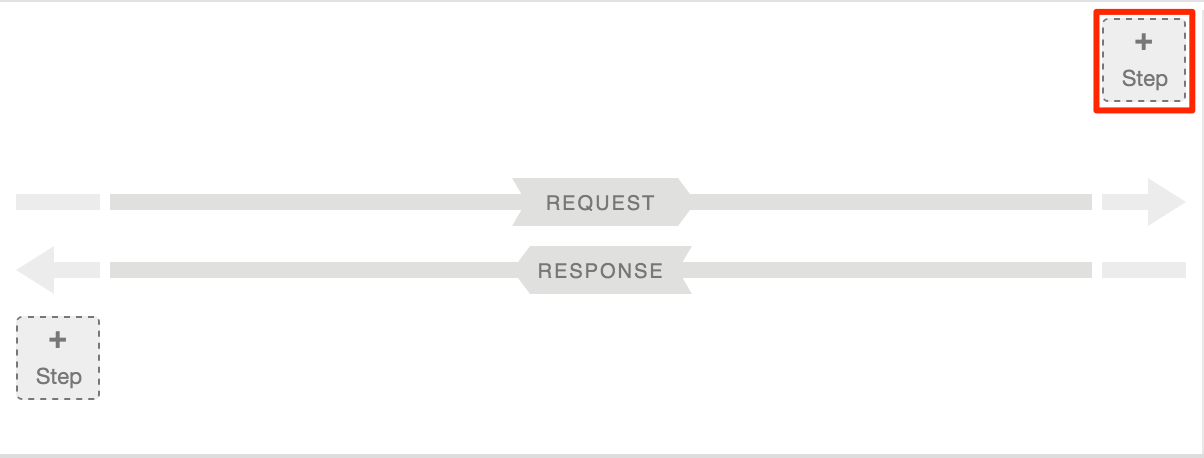
- Trafik Yönetimi kategorisinde Artış Önleyici'yi seçin. Yeni Politika
iletişim kutusu görüntülenir:
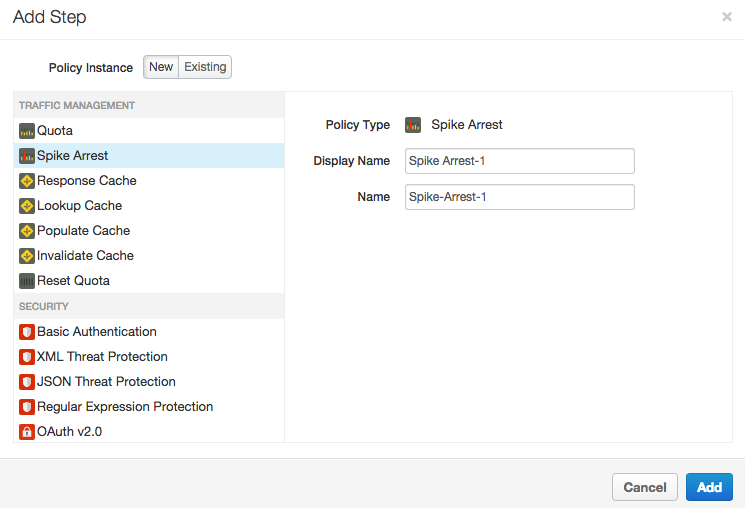
- Varsayılan adları değiştirmeden Ekle'yi tıklayın. Yeni politika bir isteğin PreFlow akışıdır.
- Navigator'da Proxy Uç Noktalarının altındaki PreFlow
> varsayılan hâlâ seçili durumdadır ve API Proxy Düzenleyici'de aşağıdakilere dikkat edin:
- Yeni Spike Arrest-1 politikası, Politikalar bölümünün altına eklenmiştir. API Proxy Düzenleyici'nin sol tarafındaki gezinme aracı.
- Spike Arrest-1 simgesi Tasarımcı görünümüne şurada eklenir: API Proxy Düzenleyici'nin üst orta bölümüne gidin. API Proxy Düzenleyici, proxy'nin mesaj akışını sağlar.
- Politikaya ilişkin XML, Kod görünümünde alt orta kısmı açılır.
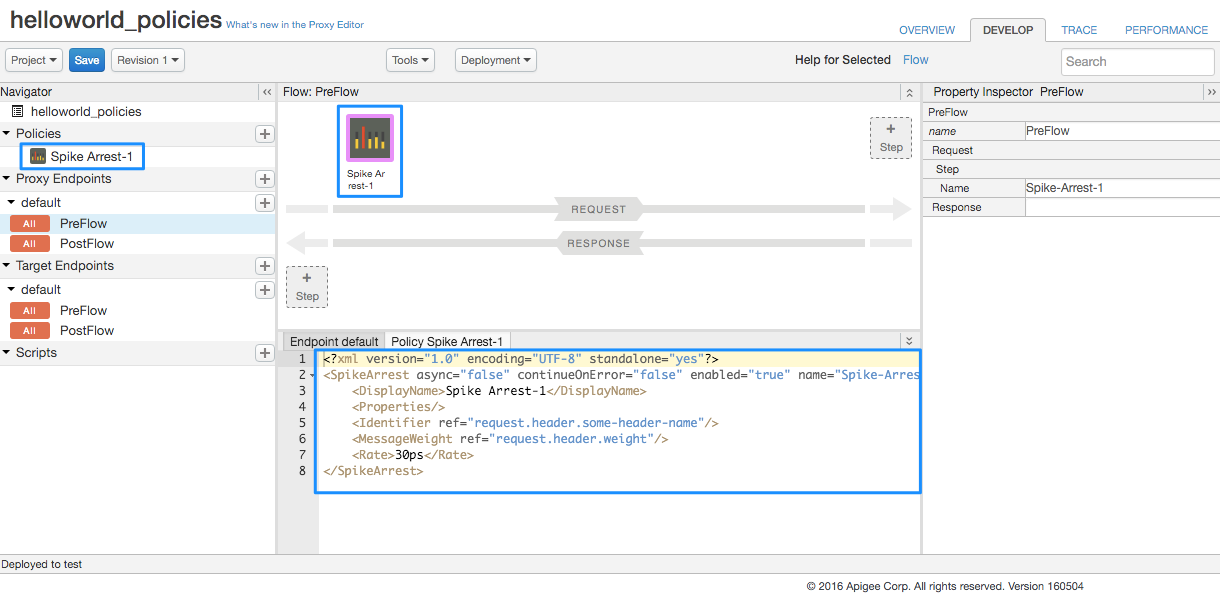
- Navigator'da, Politikalar bölümünün altında Spike Arrest-1'i seçin ve
aşağıdaki adımları izleyin:
- Politika ayrıntıları, üst kısımdaki Tasarımcı görünümünde gösterilir. merkezinde yer alır.
- Politikaya ait XML, alt kısımdaki Kod görünümünde gösterilir. merkezinde yer alır.
- Politikanın XML öğesi ve özellik değerleri Özellik İnceleyici'yi tıklayın.
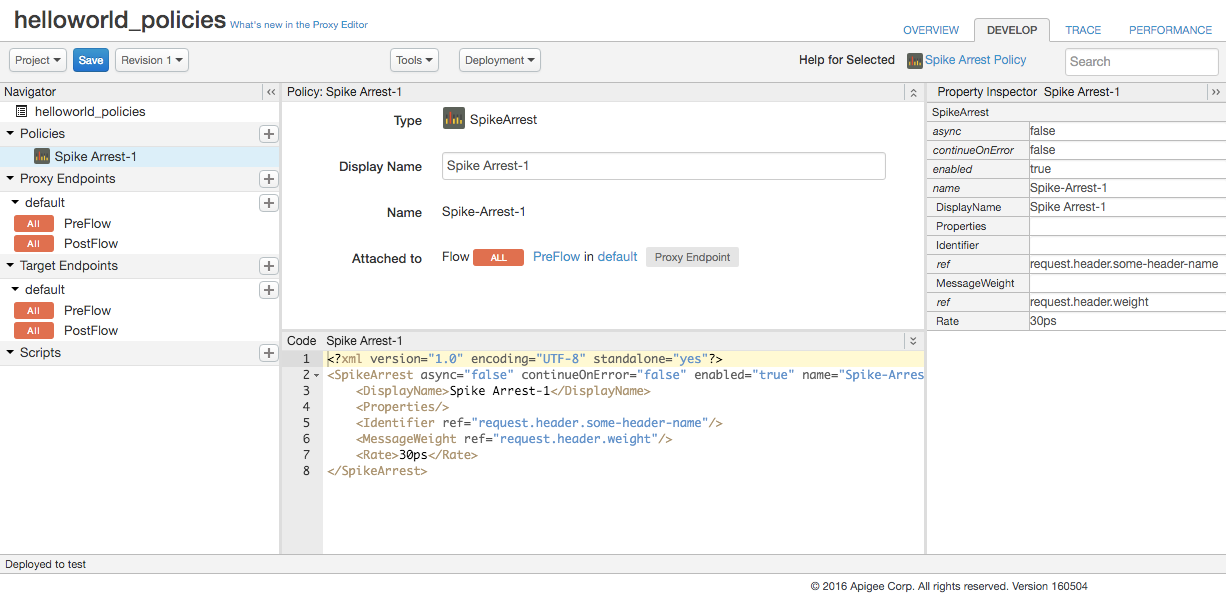
-
Politikaya ait XML'de,
<Rate>öğesini 13:00 olarak ayarlayın (ve Bu da bulutta her 60 saniyede bir izin verilen yaklaşık 2 istek anlamına gelir).Ücreti dakika başına tam sayı değeri (
pm) veya her dakika için saniye (ps). Bu, çok düşük bir sınırdır ve yalnızca bu eğitimde kullanılan göstermeyi hedefler. Genellikle sınırı çok daha yüksek bir sınıra ayarlarsınız.Özellik İnceleyici'deki
Ratedeğerinin de "13:00" olarak değiştiğine dikkat edin. Alternatif olarak, Mülk Denetçisi'nde Ücret değerini değiştirebilirsiniz. ve XML görünümüne yansıtılır. - Yaptığınız değişikliklerle birlikte mevcut düzeltmeyi kaydetmek için Kaydet'i tıklayın.
-
Apigee kuruluş adınızı değiştirerek
curlkullanarak API'yi çağırın org_name için:curl "http://org_name-test.apigee.net/getstarted"
Örneğin:
curl "http://ahamilton-eval-test.apigee.net/getstarted" | python -m json.tool
İsteğin başarılı olduğundan ve daha önce yaptığınız XML yanıtının aynı olduğundan emin olun. (Bir web tarayıcısına da yalnızca URL'yi girebilirsiniz.)
- İki veya üç tane daha
curlkomutunu çalıştırın (veya tarayıcı penceresini yenileyin) kez olduğunu fark eder ve politikanın sıklık sınırı:{ "fault": { "faultstring":"Spike arrest violation. Allowed rate : 1pm", "detail": { "errorcode":"policies.ratelimit.SpikeArrestViolation"} } }Bir dakika içinde daha fazla arama yapmaya çalışırsanız hata almaya devam etmeniz gerekir. mesajını alırsınız.
- Politikanızı düzenleyerek <
Rate>sınırını şuna ayarlayın: 15:00 (Bu, Cloud) ve ardından API proxy'sini kaydedin. curlkomutunu çalıştırın veya tarayıcıyı tekrar tekrar yenileyin (curldaha hızlıdır). 4 saniyelik aralıklarla bir veya iki arama yaparsanız aramalarınızın başarılı olduğunu unutmayın. Şu durumda: aramaları hızlı bir şekilde yaparsa (4 saniye içinde ikiden fazla) hata oluşursa. Ancak sonrasında belirli bir süre boyunca engellenmek yerine, çağrı yapmaya devam edebilirsiniz. tam dakika (13:00 ayarıyla).

